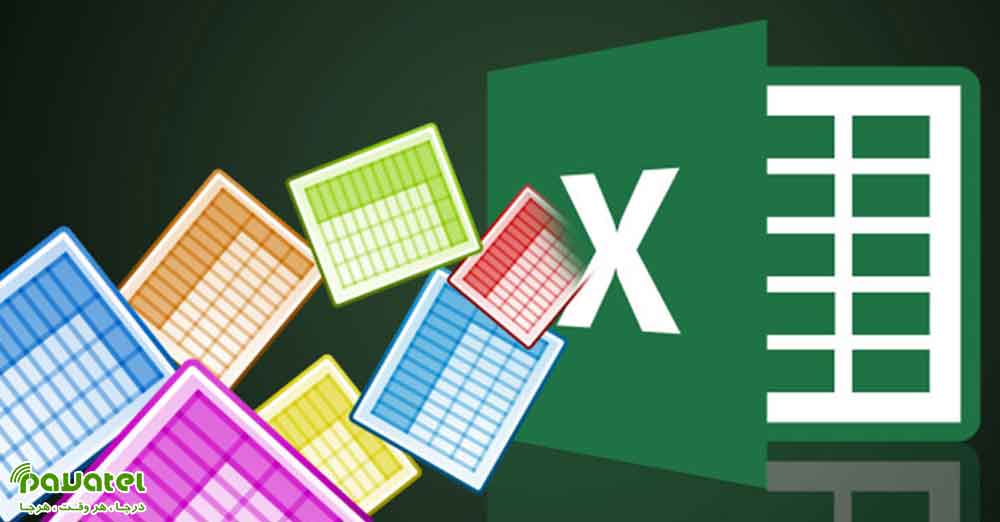اکسل از جمله کاربردی ترین مجموعه نرم افزارهای Microsoft Office می باشد، اکسل یک نرم افزار صفحه گسترده (Spread Sheet) است، به این معنی که در واقع اکسل جدولی بسیار بزرگ است که کاربر می تواند بنا به نیاز خود برای هر سلول از این جدول داده تعریف کند، فرمول نویسی کند، ظاهر هر سلول را به دلخواه تغییر دهد و یا محدودیت های دسترسی برای هر سلول تعریف کند. برای فعالسازی ذخیره خودکار اکسل این مطلب را از دست ندهید.
فعالسازی ذخیره خودکار اکسل
زمانی که قابلیت ذخیره سازی خودکار در آفیس 365 فعال می شود، فایلی که در حال کار بر روی آن هستید به صورت خودکار در پس زمینه هر چند ثانیه یکبار ذخیره می شود. برای فایل هایی که در Microsoft Cloud بر روی وان درایو یا SharePoint Online ذخیره می شوند، این قابلیت به صورت پیش فرض فعال شده است. اگر قابلیت ذخیره سازی خودکار خاکستری بود به احتمال زیاد بدین خاطر است که فایل در جایی به جز ابر همچون در سرور یا موقعیت محلی ذخیره شده است.
اگر بر روی Office 365 subscriber هستید و نسخه اخیر اکسل را بر روی رایانه تان نصب کرده اید می توانید با بررسی گوشه بالا و سمت چپ پنجره ببینید قابلیت ذخیره سازی خودکار برایتان فعال شده است یا خیر. گزینه ذخیره سازی خودکار در این قسمت به صورت فعال یا غیر فعال نمایش داده خواهد شد. برای ایجاد تغییر در فایل بدون ذخیره سازی خودکار، کافیست این گزینه را بر روی موقعیت غیر فعال بگذارید. شما می توانید از گزینه Save to برای ذخیره سازی تغییراتی که ایجاد کرده اید بهره ببرید.
- برای انجام مراحل به بخش File و سپس آپشن ها Options بروید.
- حالا از منوی کناری گزینه Save را انتخاب کنید.
- اگر یک اکانت OneDrive یا SharePoint دارید می توانید گزینه AutoSave OneDrive and SharePoint Online files by default on Excel را انتخاب کنید. با این کار در واقع حتی اگر لپ تاپ تان را هم نداشته باشید می توانید به آنها دسترسی داشته باشید و به نوعی یک بکاپ برای شما محسوب خواهد شد.